傲梅分區助手是一款分區管理軟件,使用這款軟件可以對磁盤分區進行調整,包括分區大小、分區位置等等一系列操作,需要的用戶快來下載看看吧。
軟件介紹
傲梅分區助手是一款多功能的免費磁盤分區管理軟件,在它的幫助下,你可以無損數據地執行調整分區大小,移動分區位置,復制分區,復制磁盤等操作。同時它可以在不刪除分區的情況下轉換動態磁盤返回基本磁盤,轉換NTFS分區到FAT32分區。在你使用它后,你將發現它是一個不可多得磁盤分區工具。
軟件特色
強大的功能
對于磁盤上的分區管理操作,你是否想尋找一個功能完整,運行穩定的分區管理軟件呢?你是否遇到這樣的問題,如磁盤上分區不合理,系統空間不足,需要遷移系統到SSD磁盤,想創建更多的分區,或想改變某個分區的大小。這時怎么辦?此時傲梅分區助手將是你的一個非常好的選擇。
調整分區大小
無損數據擴大分區或縮小的容量
快速分區
為裝機童鞋提供最方便和快速的“快速分區”操作
合并與拆分分區
合并兩個或多個分區到一個分區,拆分一個大分區到多個小分區
分配空閑空間
重新分配磁盤上的未分配空間給己存在的分區
創建,刪除與格式化
基本分區操作,不管什么情況下都可以直接的創建新分區
復制磁盤與分區
克隆硬盤所有數據到另一塊硬盤上
擦除磁盤與分區
擦除磁盤或分區以防止刪除的隱私數據被恢復
分區按扇區對齊
將分區按4KB,8KB等扇區對齊,優化數據存取速度
主邏輯分區互轉
主分區與邏輯分區之間的相互轉換
MBR與GPT磁盤互轉
無損數據互轉MBR磁盤和GPT磁盤
命令行無損分區
您可以使用或集成分區助手的命令行讓無損分區更方便
怎么分區
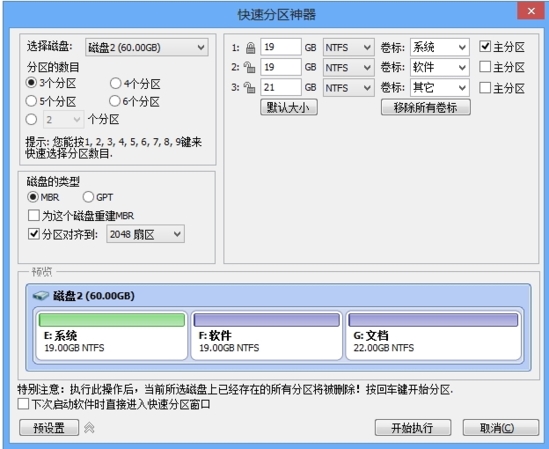
1. 選擇磁盤
操作如圖所示:
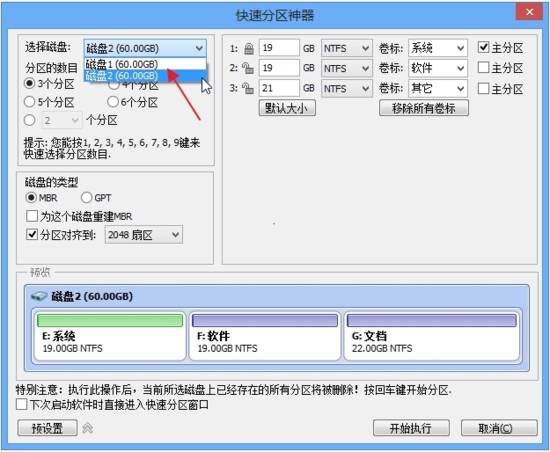
上圖中箭頭所指的位置可以選擇您要進行快速分區的磁盤。在Windows環境下, 分區助手不支持直接對當前系統盤進行重新分區。建議先創建一個分區助手可啟動盤,然后再從可啟動盤啟動對該系統盤進行快速分區。
同時請注意,如果該磁盤已存在分區,執行快速分區操作后,該磁盤上的分區會被全部刪除。。
2. 分區的數目
在“選擇磁盤”下方,請選擇您要分區的數目。
操作方法:
可以按1,2,3,4,5,6,7,8,9鍵來快速選擇分區數目。
也可通過鼠標點擊操作。
選擇后,對話框右半部分立即顯示相應個數的分區列表。
3. 磁盤的類型
在此面板中選擇MBR磁盤類型或GPT磁盤類型,并決定是否勾選“為這個磁盤重建MBR”,及選擇分區對齊到哪一種扇區。
MBR磁盤:MBR磁盤最大支持2TB,如果是大于2TB的磁盤選擇MBR格式會造成磁盤容量的浪費,建議選擇GPT格式。
GPT磁盤:大于2TB的磁盤或者需要安裝系統到該磁盤且使用UEFI模式引導啟動,建議選擇GPT格式。
為這個磁盤重建MBR:如果磁盤上存在基于MBR的引導管理程序,且仍然需要保留它,請不要勾選此選項。
分區對齊到:一般地,固態硬盤(SSD)可選4K對齊,即8扇區。此項對機械硬盤影響不大,可以不勾選。
4. 分區參數
“分區參數”顯示了各分區的基本參數,包括分區類型、大小、卷標、是否為主分區等。
調整分區大小
軟件會自動根據硬盤大小給每個分區大小設置一個默認值。 您也可以自己輸入數 值設定每個分區的大小。點擊“默認大小”后,會自動恢復到默認大小。/li>
調整分區文件系統
供您選擇的有NTFS和FAT32文件系統。FAT32不支持大于2TB的分區,也不支持存儲大于4GB的單個文件,但FAT32兼容性更好。NTFS則穩定性安全性更高,支持大于2TB的分區也支持存儲大于4GB的單個文件。一般情況下建議用戶選擇NTFS的文件系統。
調整卷標
軟件為每個分區都設置了默認的卷標,用戶可以自行選擇或更改,也可以通過點擊“移除所有卷標”按鈕將所有分區的卷標移除再自行設置卷標。
決定該卷是否為主分區
如果決定該卷為主分區,則勾選“主分區”;否則不勾選。如果在MBR磁盤創建4個分區,可把4個分區都設為主分區,如過創建超過4個分區,則最多設置3個分區為主分區。如果選擇GPT磁盤,該項不可選擇,因為GPT磁盤不存在主邏輯分區概念,創建的所有分區默認為“主”分區。
設置完成后,在下面的預覽窗口可以直觀的查看快速分區后磁盤的分區情況。點擊“開始執行”按鈕即可實現一鍵快速分區,如果磁盤上已存在分區,會彈出確認對話框(如果磁盤上沒有分區則不會彈出此對話框),如下圖所示:
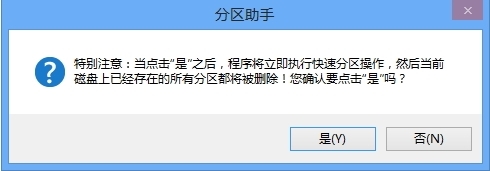
5. 預設置
對于經常要給硬盤進行分區的用戶,可以勾選預設置上方的“下次啟動軟件時直接進入快速分區窗口”選項,這樣每次啟動軟件就可以直接進入快速分區窗口。同時點擊預設值按鈕,可以對硬盤分區個數,大小進行預設值。這樣對要給多塊硬盤進行相同類型的分區提供了便利。經常需要給硬盤分區的裝機工作者,可以通過預設值保存想要給硬盤分區的個數及大小等,下次使用快速分區對硬盤分區時就可以直接使用保存的設置。
預設置界面如下圖所示:
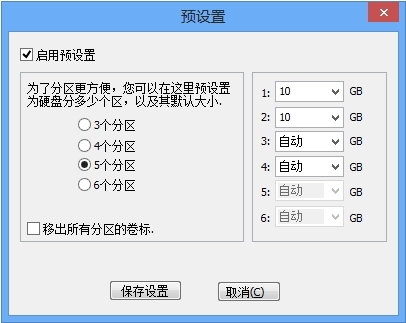
“預設置”用于更改“快速分區”功能的默認設置。在左邊欄,可以設置分區個數。比如:您啟用預設置,選擇“6個分區”,則“快速分區”面板默認就選擇分區數目為6個。在右邊欄可以對前5個分區設置大小,最后一個分區大小則是剩余的磁盤容量。也可以只對某一些分區設置大小,其他分區則保持默認設置。
“移除所有分區卷標”功能用于移除各分區的默認卷標。比如:系統、軟件、文檔等。如果您勾選了“移除所有分區卷標”,則分區助手不會為您預設置卷標,您可以自行設置卷標。
設置完成后,點擊“保存設置”。系統將保存預設置。預設置的配置文件保存在分區助手的安裝目錄下,若是通過可啟動盤操作,該配置文件則保存在可啟動盤(U盤)根目錄下。
注意:使用預設置時,最后一個分區的大小為自動大小,不能指定固定的大小,例如:預設置創建3個分區,那么第1和第2個分區可以指定特定的大小,第3個分區只能為自動大小。
6. 其他
在預設置按鈕右邊有一個,點擊該按鈕,會進入快速分區的精簡模式窗口,如下圖所示,精簡模式看起來更干凈,更清爽:
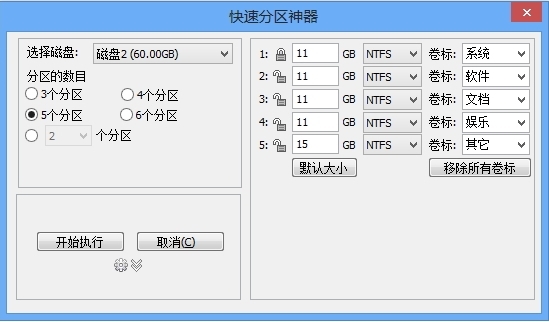
在精簡模式下,可選擇要分區的硬盤,分區個數,分區大小,文件系統和設置卷標,其他設置保持默認狀態。同時也可以點擊 圖標進行預設置。如果要恢復到完整模式,再點擊一次相應的圖標即可。
怎么調整分區大小
1、下載免費的分區助手,并安裝到電腦中,然后啟動它,你將看到下面的主界面,同時也可以看到C分區是15.01GB,F分區是20.89GB,如圖1所示。
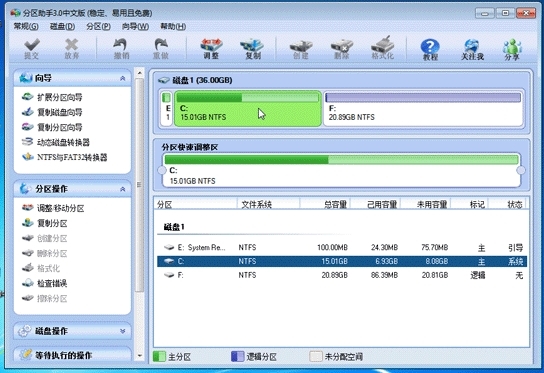
2、現在來縮小(即壓縮)F盤到15.90GB,在F盤上右擊在彈出的菜單中選擇“調整/移動分區”選項,然后你將看到如圖2所示的窗口,向右拖動左邊的手柄以縮小F盤15.90GB。
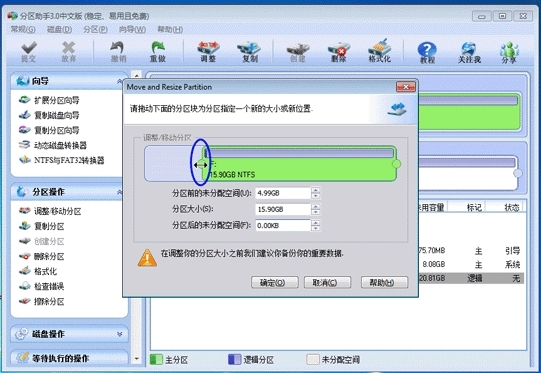
3、在點擊上圖2的確定之后將返回到主界面,同時你將看到C盤后面多出一塊大小為4.99GB的未分配空間,如圖3。
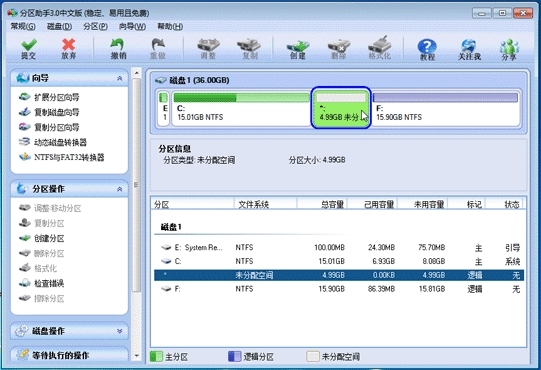
4、右擊C盤在彈出的菜單中選擇“調整/移動分區”選項如下圖4所示。
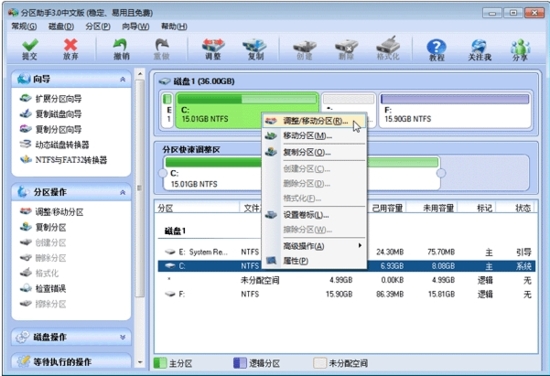
5、然后將出現一個彈出的窗口,向右拖動右邊的手柄直到C盤被調整到20GB,如下圖5所示所示。
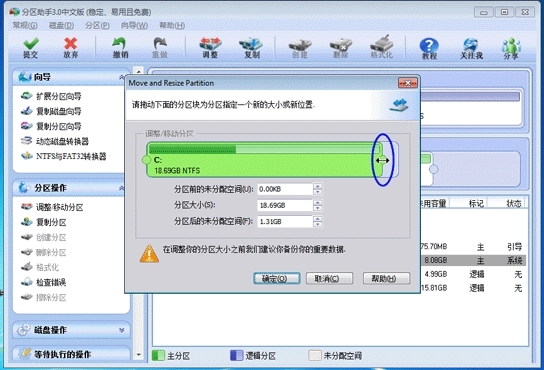
6、點擊確定后,返回到主界面。看列表框中,這時C盤的大小為20GB,同時F盤的大小調整為15.90GB了。在主界面的左側的“等待執行的操作”中你可以看到有兩個需要執行的操作:一是調整并移動(F:)分區,二是調整(C:)分區的大小。如下圖6所示。
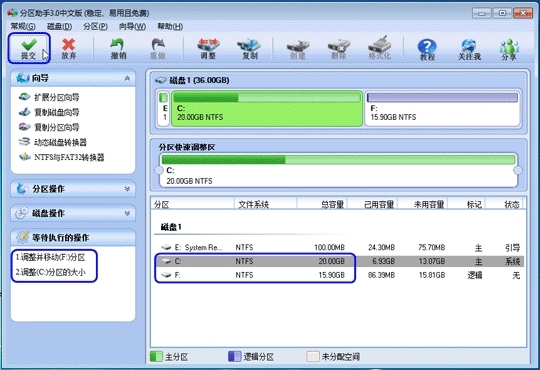
7、在上圖6的工具欄上有一個“提交”按鈕,請點擊它,然后,你將看到下面圖7的對話框。將點擊“執行”按鈕來應用這兩個操作到真實的磁盤上。
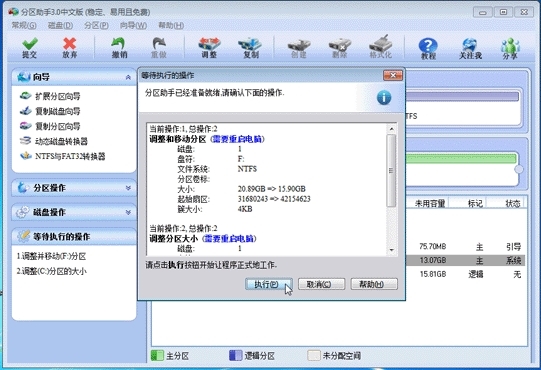
8、在點擊執行后,分區助手可能會提示你重啟電腦在重啟模式(PreOS Mode)下執行這些操作,這時點擊“是”以在重啟模式下執行,但重啟模式是英文的界面,下圖8是分區助手在重啟模式下的執行狀態:

在重啟下執行完成后,C盤的大小已經被調整到20GB了。并不是所有操作都需要在重啟模式下執行,只有個別操作需要。分區助手的調整分區大小操作比較的靈活,同時它的其它功能如復制磁盤、復制分區等等都能幫助你更輕松的管理你電腦中的磁盤。
怎么合并分區
1. 下載免費的分區助手,安裝并運行。如圖1所示:可以看到,C盤大小約為29GB,在磁盤1上有兩個未分配空間(Unallocated),現在就以將兩個未分配空間合并進C盤為例:

2. 選中C,點擊鼠標右鍵選擇“合并分區”或者在側邊欄分區操作中選擇“合并分區”,如下圖2所示:

3. 在彈出的窗口中,如圖3,勾選需要合并的未分配空間,當有多個未分配空間時可以同時選中多個,然后點擊確定,返回到主界面:
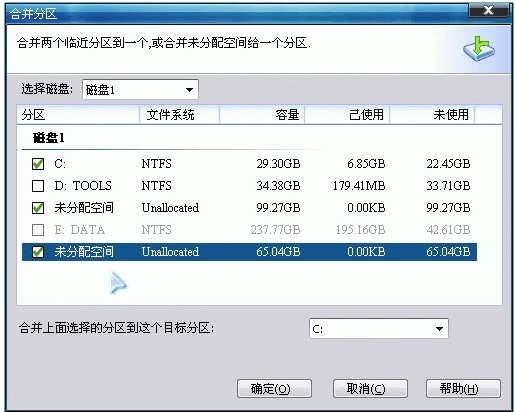
4. 提交以上操作,點擊工具欄的“提交”按鈕,在彈出的窗口點擊“執行”,如圖4。 執行過程中可能需要花一會時間,所花時間的長短由分區中的數據的多少而定。這需要您耐心地等待,請不要強行終止程序:

更新日志
分區助手從8.1升級到8.2有哪些改變?
已修復問題:在Windows PE或Native下遷移操作系統時出現錯誤代碼5。
修復了問題:將exFAT填充到其他文件系統時出現錯誤代碼305。
修復問題:程序崩潰是因為注冊后接口沒有及時刷新。
相關版本

磁盤分區軟件可以幫助用戶對硬盤進行分區,用戶可以根據自己的需求來設置分區的數量和每個分區的存儲空間大小,讓自己的軟件和資料分布變得更加合理。需要的用戶快來下載看看吧。
精品推薦
-

SpeeDefrag(磁盤碎片整理軟件)
詳情 -

分區助手
詳情 -

Kingston金士頓ssd固態硬盤修復工具
詳情 -

AFUDOS
詳情 -

PrimoCache服務器版
詳情 -

Paragon Alignment Tool
詳情 -

MHDD
詳情 -

HDDScan
詳情 -

HG2258ssdmp
詳情 -

VolID(硬盤物理序列號修改工具)
詳情 -

victoria漢化免費版
詳情 -

MiniTool Partition Wizard
詳情 -

Hard Disk Low Level Format Tool
詳情 -

MyDiskTest(U盤擴容檢測軟件)
詳情 -

Megaraid Storage Manager
詳情 -

Clonezilla(再生龍)
詳情
裝機必備軟件











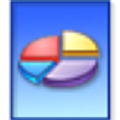
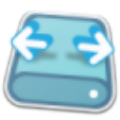
















網友評論